Ustvarjanje revije je lahko ustvarjalna, a tudi zahtevna naloga. V tem priročniku se boš naučil, kako korak za korakom oblikovati privlačno revijo v Adobe InDesign. Osredotočili se bomo na pomembne vidike, kot so povezovanje kazala, optimizacija velikosti datoteke in obravnava odprtih razporeditev. Potopimo se skupaj v svet digitalnih publikacij!
Najpomembnejša spoznanja
- Enostavno lahko dodaš povezave znotraj svoje revije, kar je še posebej koristno za kazalo.
- Naučil se boš nasvetov za zmanjšanje velikosti datoteke in obravnavo odprtih razporeditev.
- Predstavljeni bodo nekateri hitri triki za obravnavo besedila, da povečaš učinkovitost med procesom postavitve.
Priročnik korak za korakom
Poravnava za citate
Če želiš pripraviti citate v svoji reviji, je pomembno, da so ti vizualno privlačno predstavljeni. Lahko dodaš poravnavo, da zagotoviš, da je besedilo pravilno zamaknjeno. Za to pojdi na možnosti za besedilni odsek pod „Okno > Pisava in tabele > Besedilni odsek“. Aktiviraj poravnavo in prilagodi zamik po izbiri.
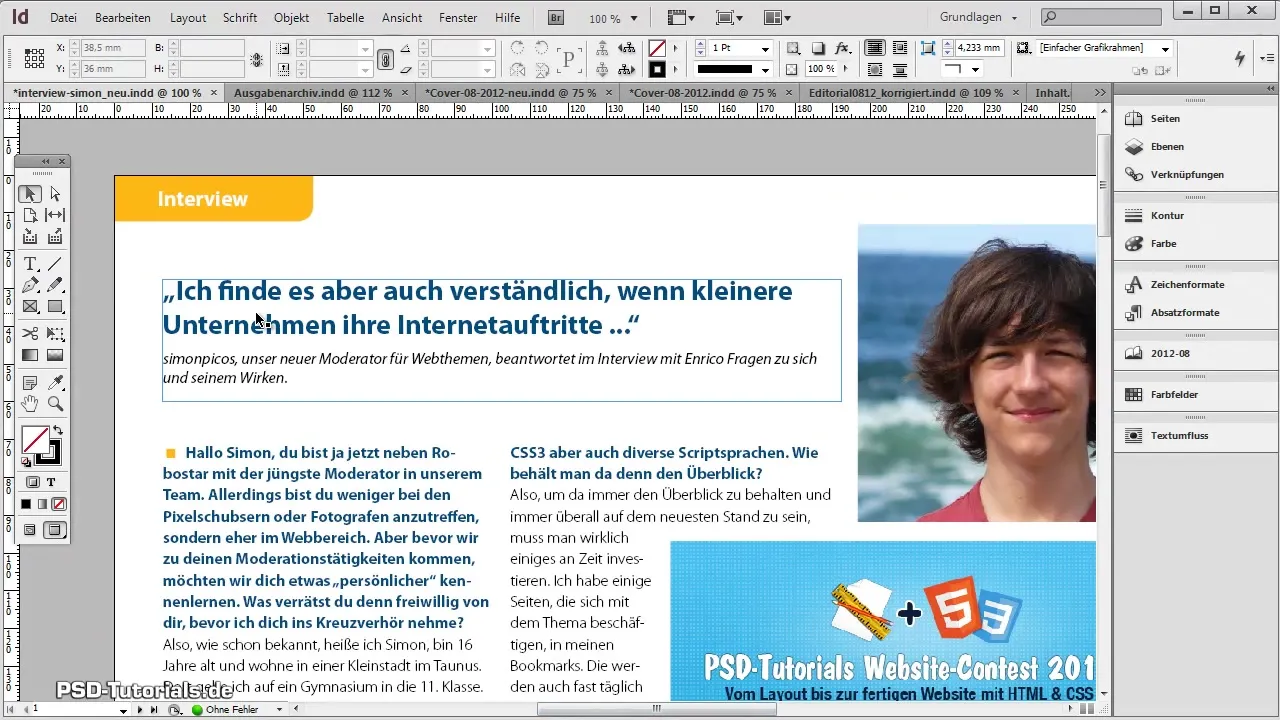
Ustvarjanje in povezovanje kazala
V drugem koraku bomo pogledali, kako lahko ustvariš svoje kazalo in povežeš točke v njem. Najprej odpri svojo stran s kazalom. Nato pojdi na „Okno > interaktivno > Hiperpovezave“, da odpreš možnosti hiperpovezav. Ustvari novo hiperpovezavo tako, da klikneš na ustrezno poglavje in vpišeš cilj.
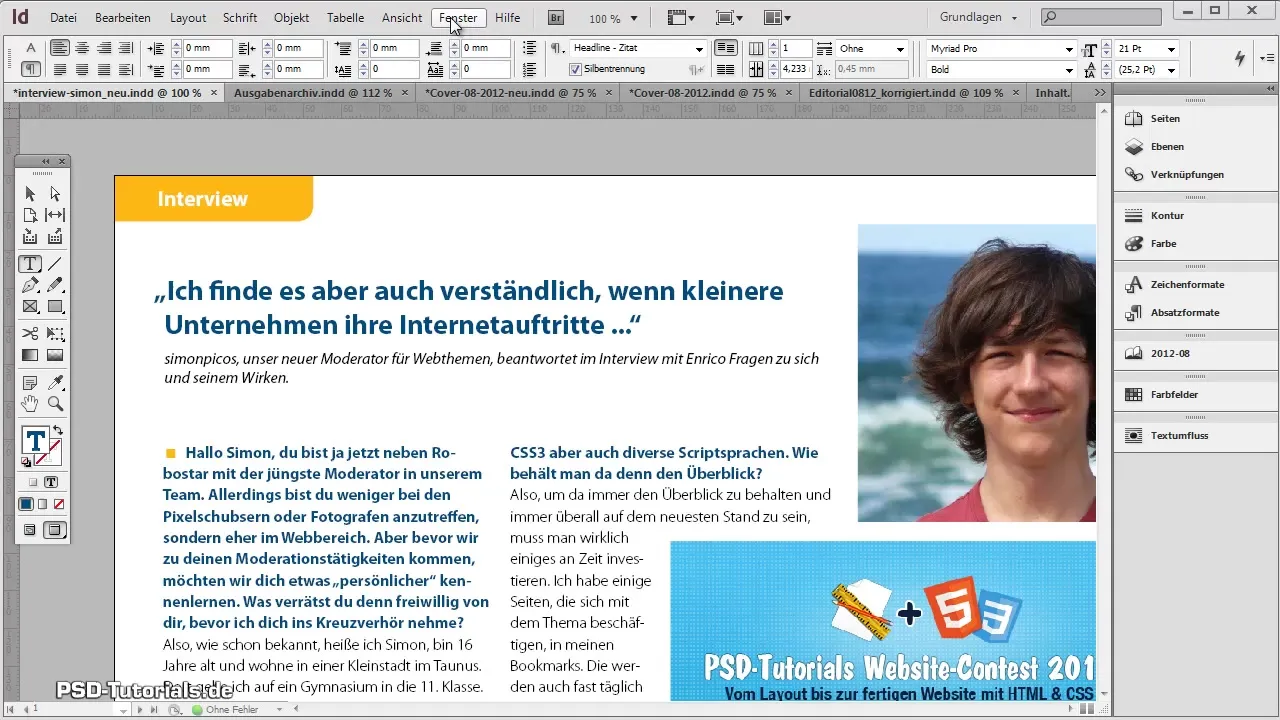
Upoštevaj, da včasih informacij ni mogoče povezati, ker določeni odstavki morda niso pravilno oblikovani. V takih primerih pogosto pomaga, da besedilo izrežeš in ga ponovno prilepiš.
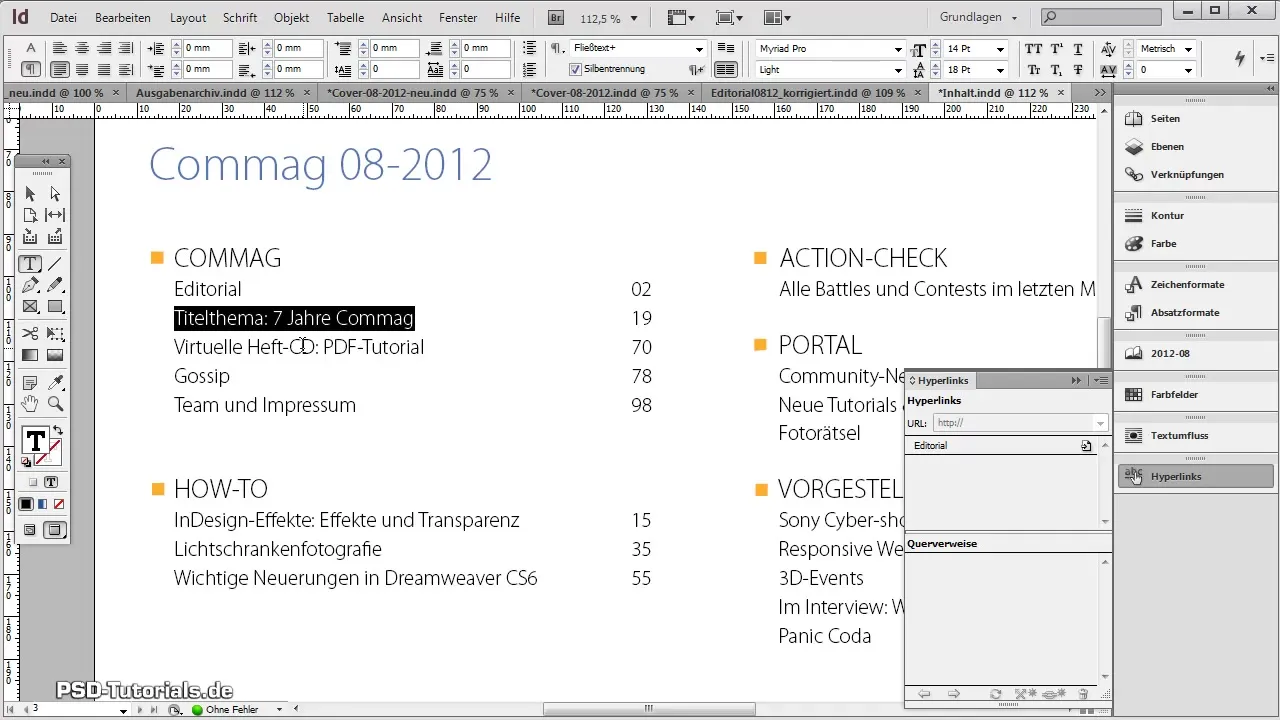
Ko bo hiperpovezava pravilno nastavljena, lahko enostavno povežeš različna poglavja. Lahko celo nastaviš specifične faktorje povečave, da natančno opredeliš, kako naj se stran prikaže, ko se odpre.
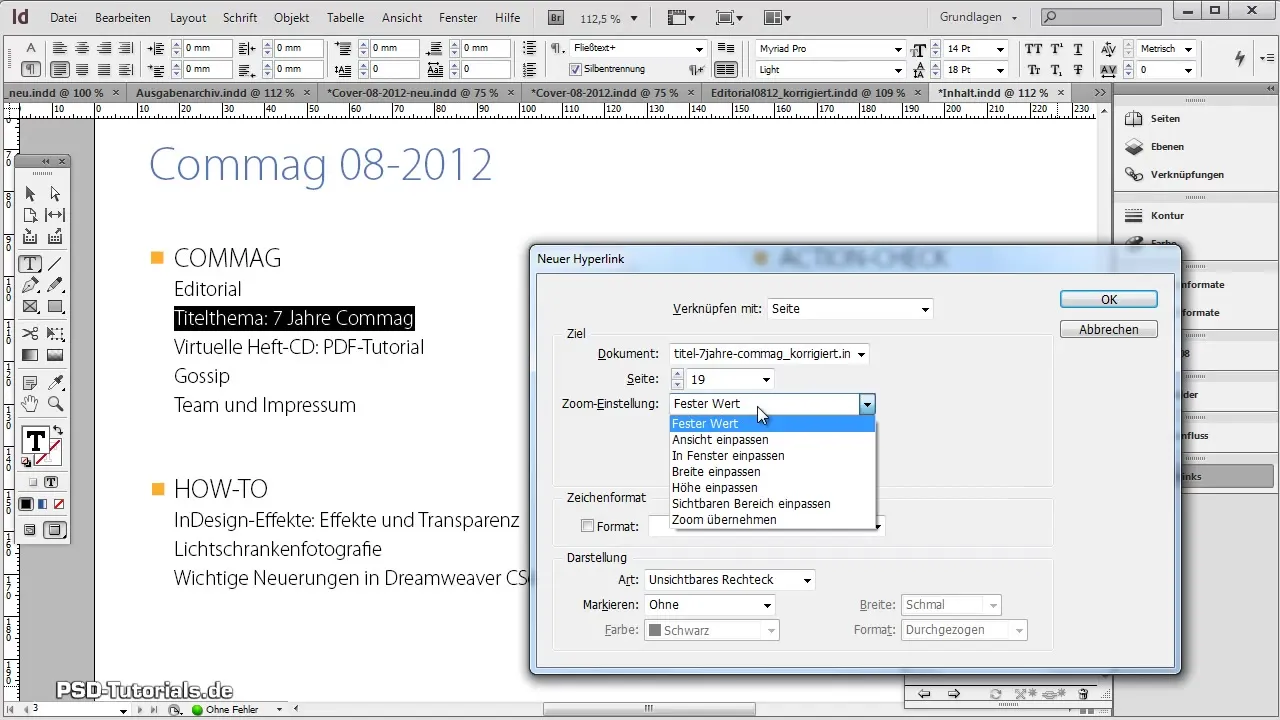
Izvoz v PDF z hiperpovezavami
Naslednji korak vključuje izvoz tvojega dokumenta kot PDF z aktivnimi hiperpovezavami. Pod „Datoteka > Izvozi“ izberi PDF-format. Pomembno je, da v izvoznem dialogu označiš možnost „Hiperpovezave“. V nasprotnem primeru povezave ne bodo delovale pravilno v izvoženi datoteki.
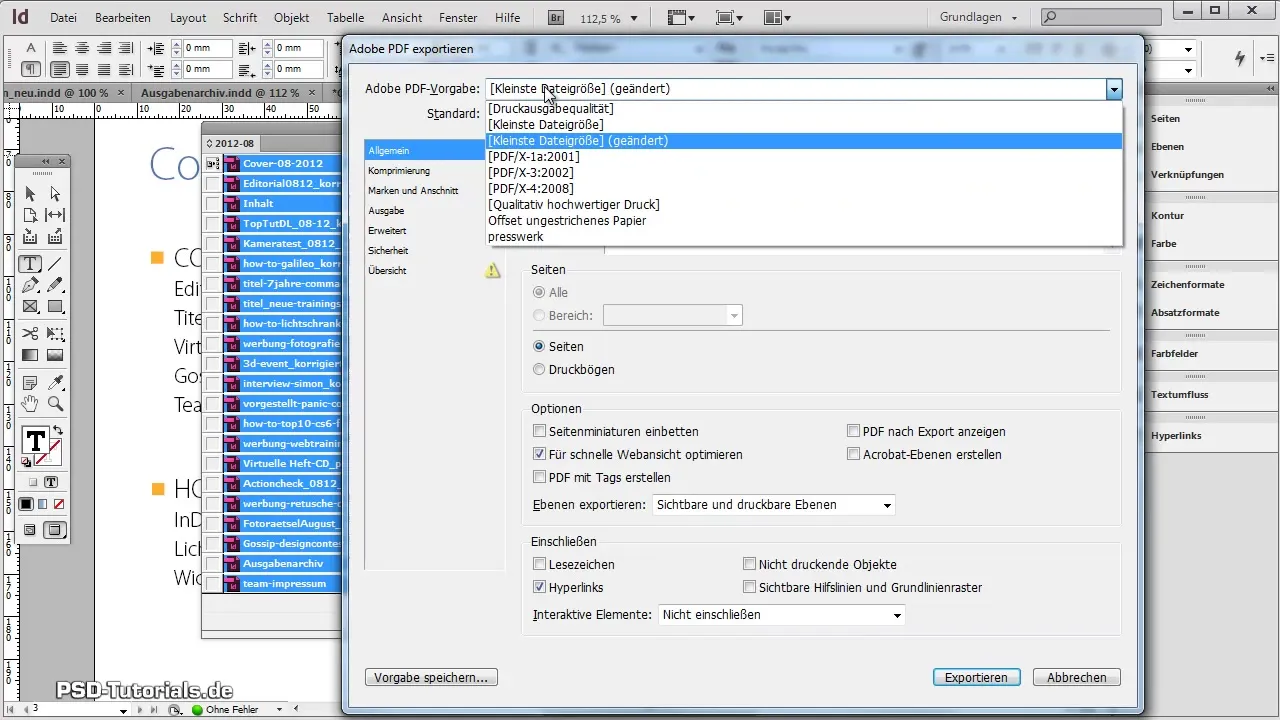
Med izvozom preveri nastavitve kompresije in kakovosti. Idealno je najti dobro ravnotežje med velikostjo datoteke in kakovostjo slike. Pri tem lahko uporabiš kompresijsko razmerje 250 dpi za najboljše rezultate.
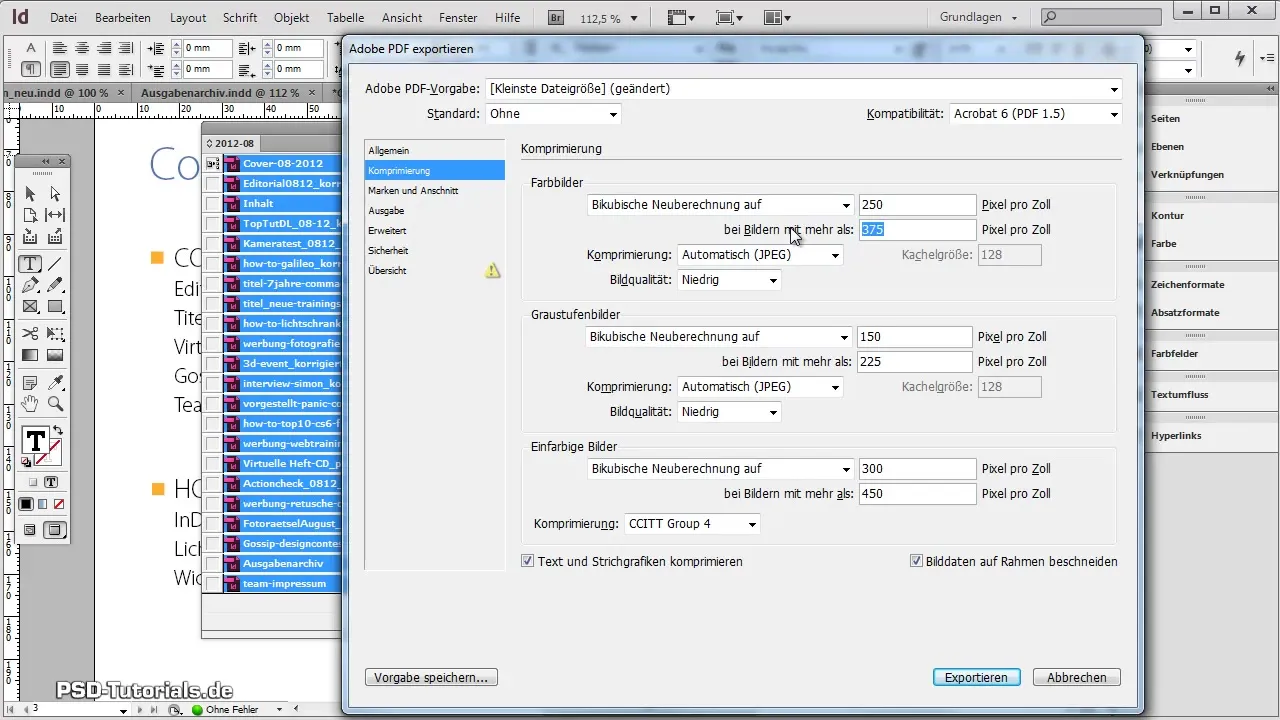
Po izvozu se prepričaj, da so povezave preverljive. Preveri svoj PDF in preizkusi hiperpovezave, da se prepričaš, da delujejo in te vodijo na pravilne strani.
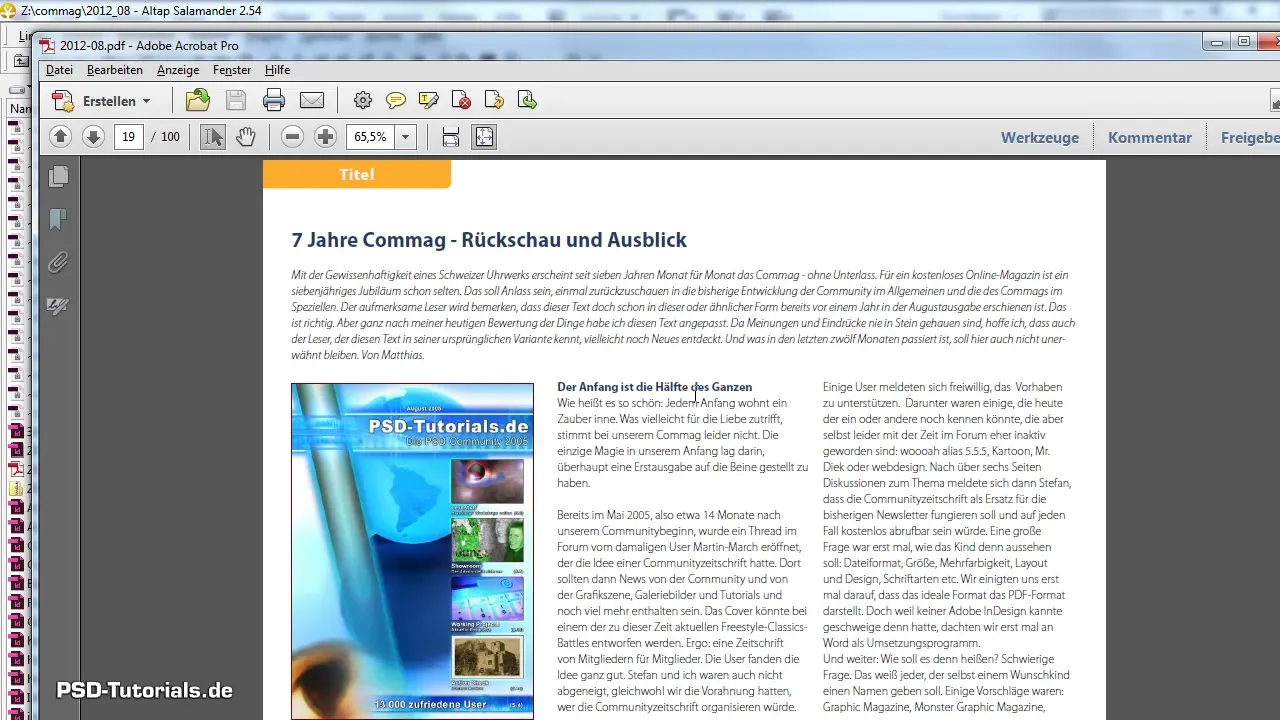
Vstavljanje slik in grafikonov na odprtih straneh
Če želiš vstaviti slike čez odprte strani, moraš najprej zagotoviti, da je tvoj dokument nastavljen na odprte strani. Pojdi na „Datoteka > Nastavitev dokumenta“ in aktiviraj možnost odprtih strani.
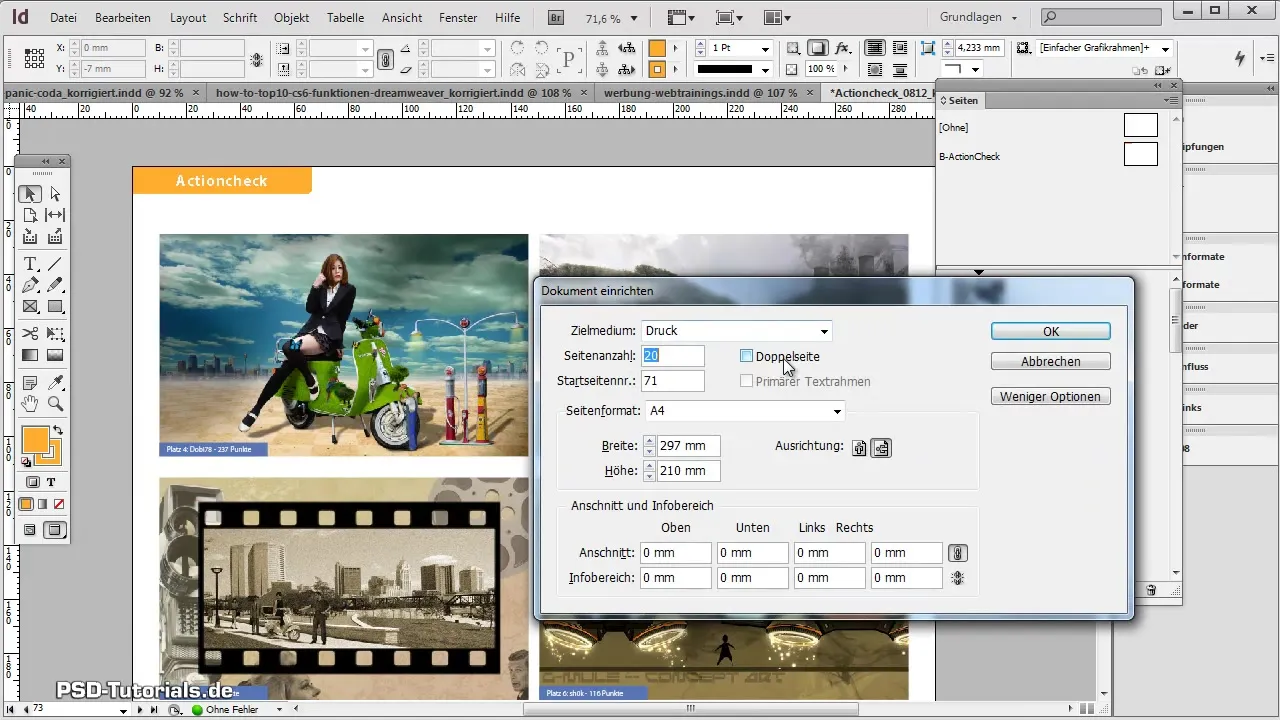
Nato lahko vstaviš grafike in slike. Če želiš zagotoviti, da je slika pravilno postavljena, pojdi na „Objekt > Razporedi > Naprej“, da bo natisnjena čez obe strani.
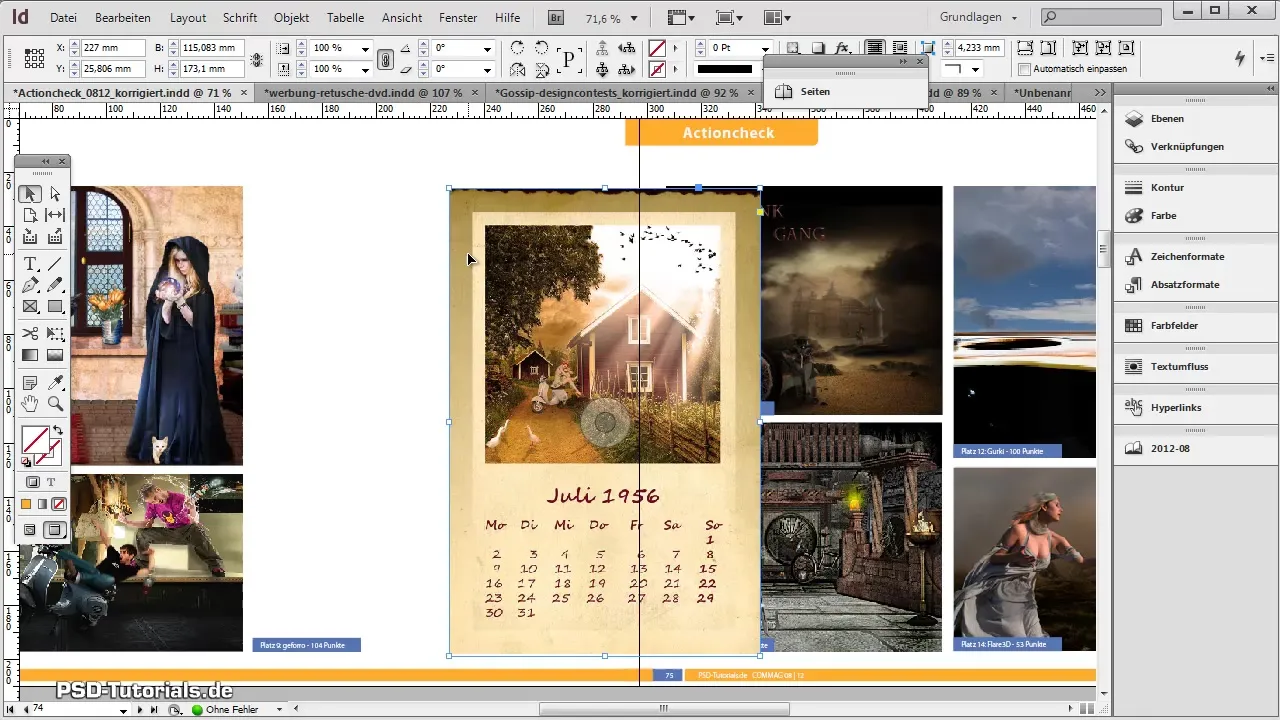
Ne pozabi, da moraš slike shraniti v pravi velikosti in ločljivosti, da zagotoviš dobro kakovost tiska. Pri zahtevnih oblikovanjih pomaga, da slike vstavljaš do roba, da se izogneš belim robovom.
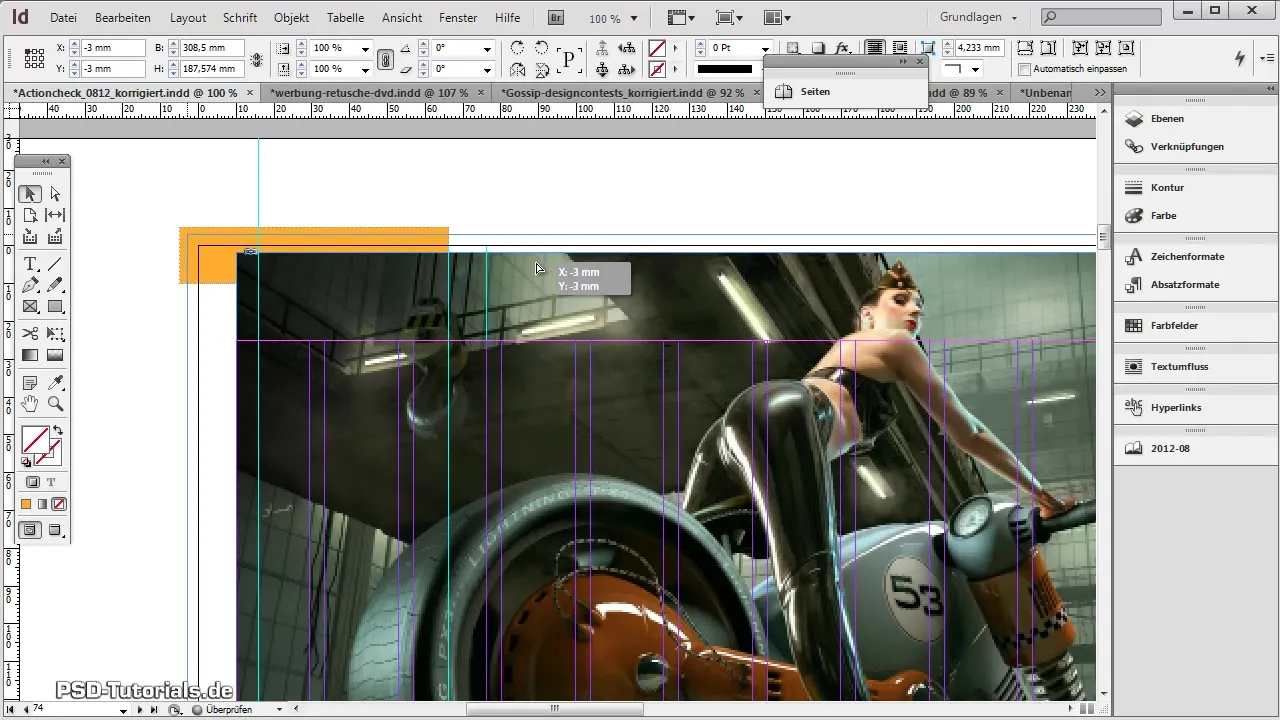
Zaključek oblikovanja in shranjevanja dokumenta
Za zagotavljanje čiste in optimizirane datoteke moraš svojo datoteko Adobe InDesign pogosto shranjevati. Nasvet je, da namesto tega uporabiš „Shrani kot“, saj se bo s tem datoteka popolnoma znova shranila, kar lahko prihrani morebitni nepotreben prostor.
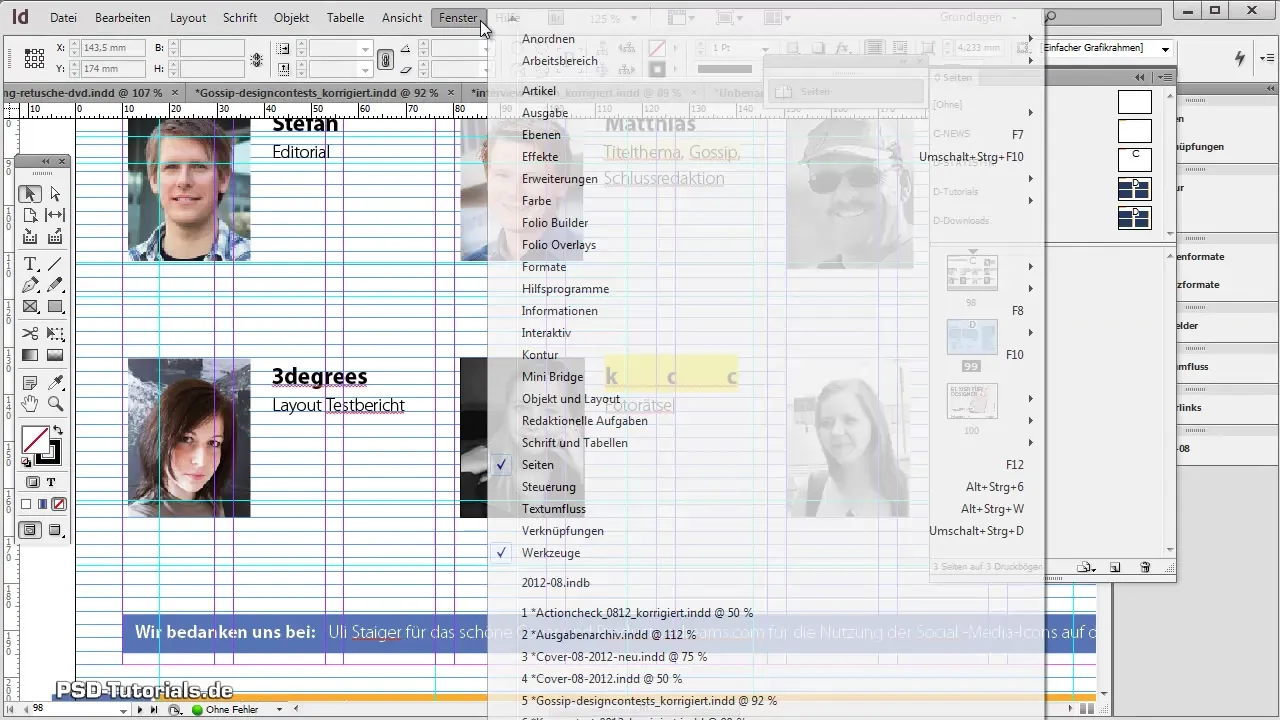
Ko uspešno izvedeš vse korake, lahko pripraviš datoteko za tiskarno in spustiš svojo zanimivo revijo v svet. Bodite pozorni pri preverjanju vseh podrobnosti – postavitve, besedila in slike morajo harmonično sodelovati.
Povzetek - Ustvarjanje revije z Adobe InDesign
Ta priročnik ti je pokazal, kako enostavno in učinkovito lahko ustvariš svojo revijo v Adobe InDesign. Koraki od oblikovanja besedila do povezovanja in vstavljanja slik ti bodo pomagali, da dokončaš svoj projekt profesionalno. Veliko uspeha pri tvojem ustvarjalnem prizadevanju!
Pogosto zastavljena vprašanja
Kako pravilno vstavim citate v Adobe InDesign?Uporabi možnost poravnave v lastnostih besedilnega odseka, da privlačno oblikuješ citate.
Kako ustvarim kazalo?Pojdi na kazalo, odpri možnosti hiperpovezav in ustvari povezave do posameznih strani poglavij.
Kako izvozim svojo datoteko kot PDF z hiperpovezavami?Izberi „Datoteka > Izvozi“ in v izvoznem dialogu označi možnost „Hiperpovezave“, da aktiviraš povezave.
Kako lahko vstavim slike čez odprte strani?Prepričaj se, da je tvoj dokument v načinu odprtih strani, in uporabi „Objekt > Razporedi > Naprej“ za grafike.
Na kaj naj pazim pri shranjevanju svoje datoteke InDesign?Uporabi „Shrani kot“, da celovito optimiziraš datoteko in prihraniš prostor.

